먼저, 도움말 시스템을 시작할 수 있는 방법에 대해 생각해 보겠습니다. 다른 많은 제품과 다르게 AutoCAD 도움말은 사용자가 현재 수행하고 있는 작업에 응답하는 상황별 도움말로 구성되어 있습니다. 다음 상황에서 F1 키를 누를 수 있습니다.
- 진행 중인 명령에 대한 도움말을 확인하려면 명령을 실행하는 동안 F1 키를 누릅니다.
- 대화상자, 팔레트 또는 툴팁에서 도움말을 확인하려면 해당 창을 활성화한 상태에서 F1 키를 누릅니다.
- 도움말 홈 페이지로 이동하려면 AutoCAD를 활성화한 상태에서 앞의 두 가지 조건에 해당하지 않는 경우 F1 키를 누릅니다.
도움말 홈 페이지에는 다음의 3가지 기본 영역이 있습니다.
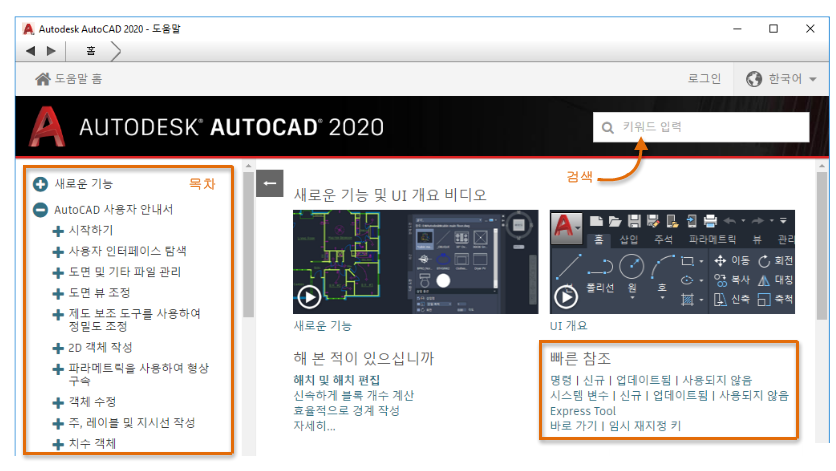
- 검색 상자. 입력한 키워드를 검색합니다.
- 빠른 참조. 명령 링크는 모든 명령을 알파벳순으로 나열합니다. 신규 명령, 업데이트된 명령 및 사용되지 않는 명령에 대한 별도의 리스트가 제공됩니다.
또한 시스템 변수, Express Tool 및 기능 키(F1 - F12)를 포함하는 다양한 키에 대한 별도의 리스트가 있습니다.
- 목차. 각 기능 영역을 확장하여 기본 개념 항목의 리스트를 표시합니다.
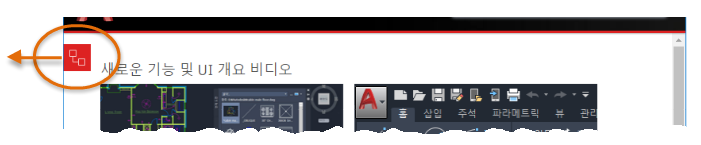
이제 몇 가지 예제를 통해 정보를 얻는 여러 가지 방법을 살펴보겠습니다.
연습:
해치 영역의 축척 제어에 대한 정보가 필요하다고 생각해 보십시오.
- 검색 상자에 해치 키워드를 입력합니다. 단어를 입력할 때 자동 완성 기능으로 여러 가지 선택 사항을 제공한다는 점을 알 수 있습니다.
자동 완성 기능으로 현재 적은 수의 용어만 제공하지만 AutoCAD 용어 리스트가 점차 증가하고 있습니다. 계속해서 해치 입력을 완료합니다.
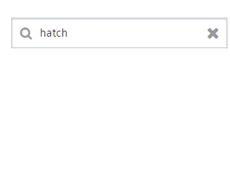 이 작업을 수행한 결과, 457개의 항목이 검색되었습니다. 다행히 이 결과를 필터링할 수 있습니다.
이 작업을 수행한 결과, 457개의 항목이 검색되었습니다. 다행히 이 결과를 필터링할 수 있습니다.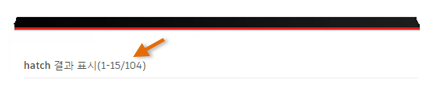 팁: 검색 시 단일 키워드만 입력하는 경우 최상의 결과를 얻을 수 있습니다. 여러 단어를 입력하면 각 검색 키워드가 결합된 리스트가 검색됩니다.
팁: 검색 시 단일 키워드만 입력하는 경우 최상의 결과를 얻을 수 있습니다. 여러 단어를 입력하면 각 검색 키워드가 결합된 리스트가 검색됩니다. - 미세 조정 기준에서 제품 설명서를 클릭합니다.
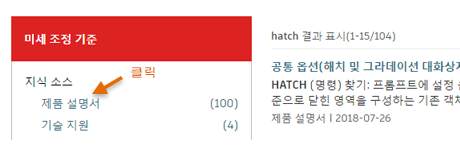
이 작업을 수행하면 지식 소스가 제품 설명서 한 가지로 줄어듭니다. 이 작업을 수행한 결과, 검색 숫자가 293개로 줄었습니다.
- 다음으로, 필터 리스트를 제품 기능까지 아래로 스크롤하고 해치 및 그라데이션을 클릭합니다. 이 작업을 수행한 결과, 검색 항목이 73개로 줄었습니다.
각 필터를 클릭하면 오른쪽 창에 결과가 누적되는 것을 확인할 수 있습니다.
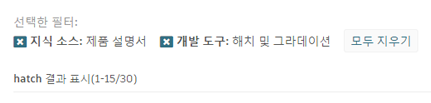
- 왼쪽 창의 컨텐츠 유형 아래에서 개념을 클릭합니다.
다음으로, 오른쪽 창에서 체크 인할때 결과가 3개의 항목으로 줄어든 것을 확인할 수 있습니다.
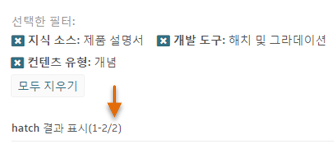
선택한 필터를 리스트에서 개별적으로 제거하거나 필터 중 하나 이상을 대치하려는 경우 완전히 지울 수 있습니다. 찾는 항목을 지정하기 위해 여러 번 클릭하는 것이 필요 없는 많은 항목을 스캔하는 것보다 훨씬 좋은 방법입니다.
- 필터 옆에 있는 [x]를 클릭하여 필터를 개별적으로 제거하도록 시도한 다음 다른 필터로 대치합니다. 실습을 완료하면 이전 단계에서 표시된 3개의 필터로 돌아갑니다.
- 계속해서 개념 항목인 해치 패턴 축척 정보를 클릭합니다.
- 오른쪽 창에서 항목의 맨 아래까지 아래로 스크롤합니다. 3가지 링크 유형인 관련 개념, 관련 작업 및 관련 참조를 살펴보십시오.
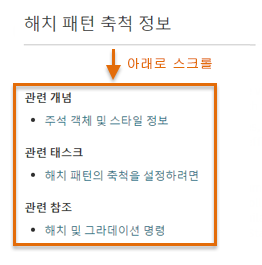
이것은 개념 설명, 단계별 작업 및 관련 명령 및 시스템 변수에 대한 링크의 3가지 일반적인 정보 유형입니다.
- 다음으로 왼쪽 창에서 목차를 아래로 스크롤합니다.
목차가 자동으로 확장되고 해치 및 파일과 관련된 주요 개념 항목이 표시됩니다.
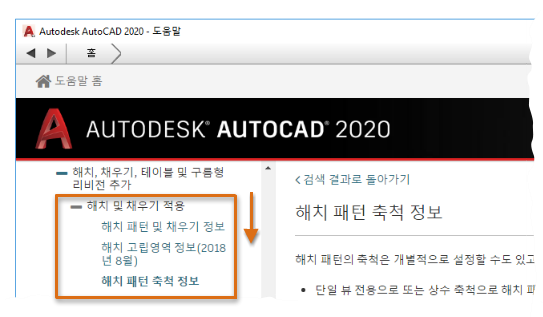
목차를 사용하여 해치와 밀접하게 관련된 항목의 리스트를 확인하거나 관심 있는 영역으로 이동할 수 있습니다.
- 해치 패턴 및 채우기 정보 항목을 클릭하고 오른쪽 창에서 해당 항목을 스캔합니다.
- 해당 항목의 마지막까지 아래로 스크롤하여 해치 및 그라데이션 명령을 클릭합니다.
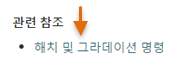
- 명령 리스트에서 GRADIENT(명령)를 클릭합니다.
명령이 어떤 작업을 수행하는지 알 수 없는 경우, 링크 위에 마우스를 놓으면 설명 툴팁이 표시됩니다.
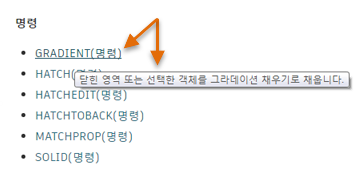
- 도움말 창을 이동하면 AutoCAD 리본이 보입니다. 그런 다음 그라데이션 항목에서 아래에 표시된 찾기 링크를 클릭합니다.

그 결과, 리본이 올바른 탭에 열리고 명령의 위치를 표시하는 움직이는 화살표가 표시됩니다.
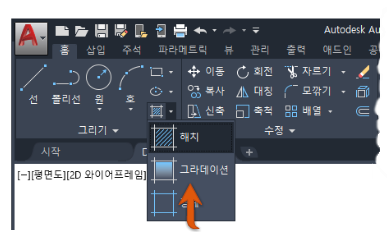
이제 축척 해치에 대한 항목을 찾았으므로 몇 가지 추가적인 기능에 대해 자세히 알아보겠습니다.
명령 이름을 이미 알고 있는 경우, 빠른 참조 아래의 도움말 홈 페이지에서 신속하게 액세스할 수 있습니다. 다음 단계에 따라 명령에 직접 액세스합니다.
- 그라데이션 항목에서 홈 또는 도움말 홈을 클릭합니다.
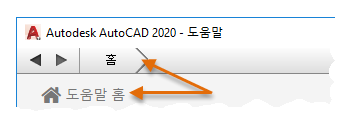
- 오른쪽 창에서 명령 링크를 클릭합니다.
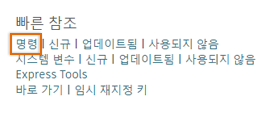
- 문자 G를 클릭하여 명령 리스트를 확인하고 아래로 스크롤하여 그라데이션 명령의 링크를 표시합니다.
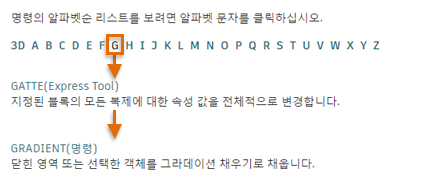
피드백 및 의견 제공
마지막으로, 모든 도움말 항목의 맨 아래에 피드백을 제공할 수 있는 옵션이 있습니다.
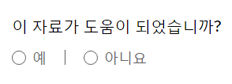
중요한 점은 당사에서 이러한 수 천 개의 응답에 대한 데이터 세트를 보관하고 의견을 읽는다는 점입니다. 도움말에서 문제를 식별하는 패턴을 발견할 경우, 해당 도움말 항목을 업데이트하거나 다시 작성할 것입니다.
가능한 한 즉각적으로 대응하기 위해 여러분들이 입력하는 키워드로 데이터를 수집합니다. 엄격하게 익명으로 유지되는 이 데이터는 AutoCAD에서 어떤 영역이 가장 많이 검색되는지 판단하는 데 도움을 주므로 도움말 항목을 작성하고 업데이트하는 담당자가 가장 많이 관심을 두어야 할 내용입니다. 또한, 이 데이터는 AutoCAD 설계 팀에도 유용합니다. 도움말 업데이트는 온라인에 정기적으로 게시되므로 여러분은 항상 가장 최신 정보를 자동으로 받아보실 수 있습니다.